电脑锁屏设置方法

在当今信息化时代,保护个人隐私和数据安全变得尤为重要,电脑锁屏功能是实现这一目标的简单而有效的手段之一,通过设置电脑锁屏,可以在不使用电脑时防止未经授权的访问,从而保护个人信息和敏感数据不被泄露,下面将详细介绍在不同操作系统中如何设置电脑锁屏。
Windows系统
1、设置登录密码或PIN码
确保你的用户账户设置了登录密码或PIN码,这是启用锁屏功能的先决条件。
进入“设置”>“账户”>“登录选项”,在这里你可以设置或更改你的密码或PIN码。
2、设置自动锁屏
在桌面空白处点击右键,选择“显示设置”,然后点击“电源和休眠设置”。
在弹出的窗口中,找到“屏幕”部分,设置“关闭显示器”的时间间隔。
你还可以在“电源选项”中进一步设置电脑进入睡眠状态的时间。
3、通过快捷方式锁屏
使用快捷键Win + L可以快速锁定电脑。
你也可以创建快捷方式来实现一键锁屏,方法是在桌面上右键新建快捷方式,输入rundll32.exe user32.dll,LockWorkStation,然后命名并保存。
macOS系统
1、设置登录密码
打开“系统偏好设置”,点击“安全性与隐私”。
在“通用”标签页中,设置你的登录密码。
2、设置自动锁屏
在“系统偏好设置”中,点击“节能器”。
这里你可以设置电脑在特定时间无操作后关闭显示器或进入睡眠状态。
3、通过快捷方式锁屏
使用快捷键Control + Command + Q可以快速锁定Mac电脑。
Linux系统(以Ubuntu为例)
1、设置登录密码
打开“系统设置”,点击“用户账户”。
在这里你可以设置或更改你的用户密码。
2、设置自动锁屏
在“系统设置”中,点击“亮度与锁屏”。
在这里你可以设置屏幕自动关闭的时间以及自动锁定屏幕的延迟时间。
3、通过快捷方式锁屏
在Ubuntu中,你可以使用Super + L快捷键来快速锁定屏幕。
相关问答FAQs
Q1: 如果我忘记了登录密码怎么办?
A1: 如果你忘记了登录密码,你可以尝试通过系统的恢复模式来重置密码,对于Windows系统,你可以在启动时进入安全模式;对于macOS,你可以使用Apple ID来重置密码;对于Linux,你可以通过GRUB引导加载器进入恢复模式来重置密码。
Q2: 我可以在锁屏时播放音乐吗?
A2: 通常情况下,当你的电脑处于锁屏状态时,大多数系统会暂停音乐播放,有些音乐播放软件支持后台播放功能,允许你在锁屏时继续播放音乐,你需要检查你的音乐播放器是否支持这一功能。
通过上述介绍,相信你已经了解了如何在各种操作系统中设置电脑锁屏,以及一些相关的常见问题解答,合理使用锁屏功能,可以有效保护你的个人隐私和数据安全。
如有任何问题或疑问,欢迎评论并分享您的看法。感谢您的关注和支持!
```
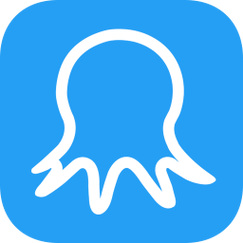


评论留言